그 뭐냐 큐브인지 구브인지 그거 깔아봐라
네 쿠브 깔아드릴게요!!
PASS인증에서 막히신다면 11번까지 쭈욱 내려가신다음 참고하세요!!
앱 검색부터 사진을 곁들여서 자세히 설명해드립니다!


1. 안드로이드 기준입니다!! play스토어 들어가셔서 coov 를 검색해주세요!!
2. 질병관리청 COOV 옆의 초록색 '설치' 버튼을 눌러주세요!!
용량이 커서 설치에 조금 시간이 걸릴 수 있어요!!

3. 설치가 완료되었으면 쿠브 앱을 눌러 들어갑니다!!


4. 언어 한국어 선택된 상태니까 바로 확인 눌러주세요!
5. 국가도 대한민국 선택된 상태이니 바로 확인 눌러주세요!
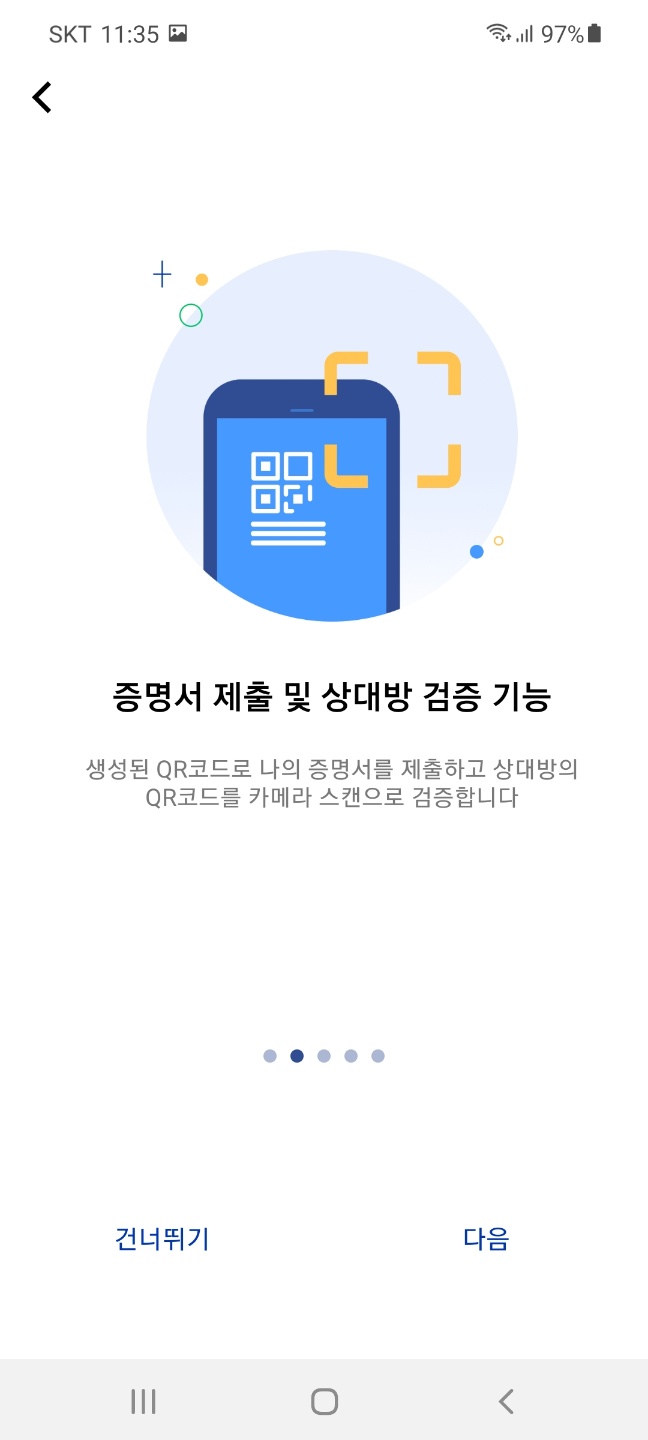

6. 앱에 대한 설명이에요! 건너뛰기를 눌러주면 바로 다음 화면이 뜹니다.
7. 확인을 눌러주세요!

8. 딱 필요한 사항밖에 없으니 그대로 확인 눌러주세요!


9. 본인 인증하기 눌러주세요!!
10. 확인 눌러주세요!!


11. 이용 중이신 통신사 누른 후 필수사항에 전체동의합니다 부분 체크하고 시작하기 누르세요.
12. PASS 본인인증하기
여기서 막히시는 어르신들이 많더라구요!!
PASS라는 앱을 설치해서 사용중이시라면 편하게 가능하지만 저도 저걸 깔지 않고 문자 인증을 하고 있습니다. 이름이나 휴대폰 번호를 적었다면 키보드가 떠서 아래에 있는 '문자로 인증하기'가 보이지 않을 수도 있어요.
'뒤로(<)'를 눌러서 키보드를 닫은 다음 화면을 보시면 맨 아래 쪽에 '문자로 인증하기'가 있습니다. 안 보이시면 손가락으로 화면을 마지막까지 내리시면 보이실 거예요. '문자로 인증하기'를 눌러주세요!

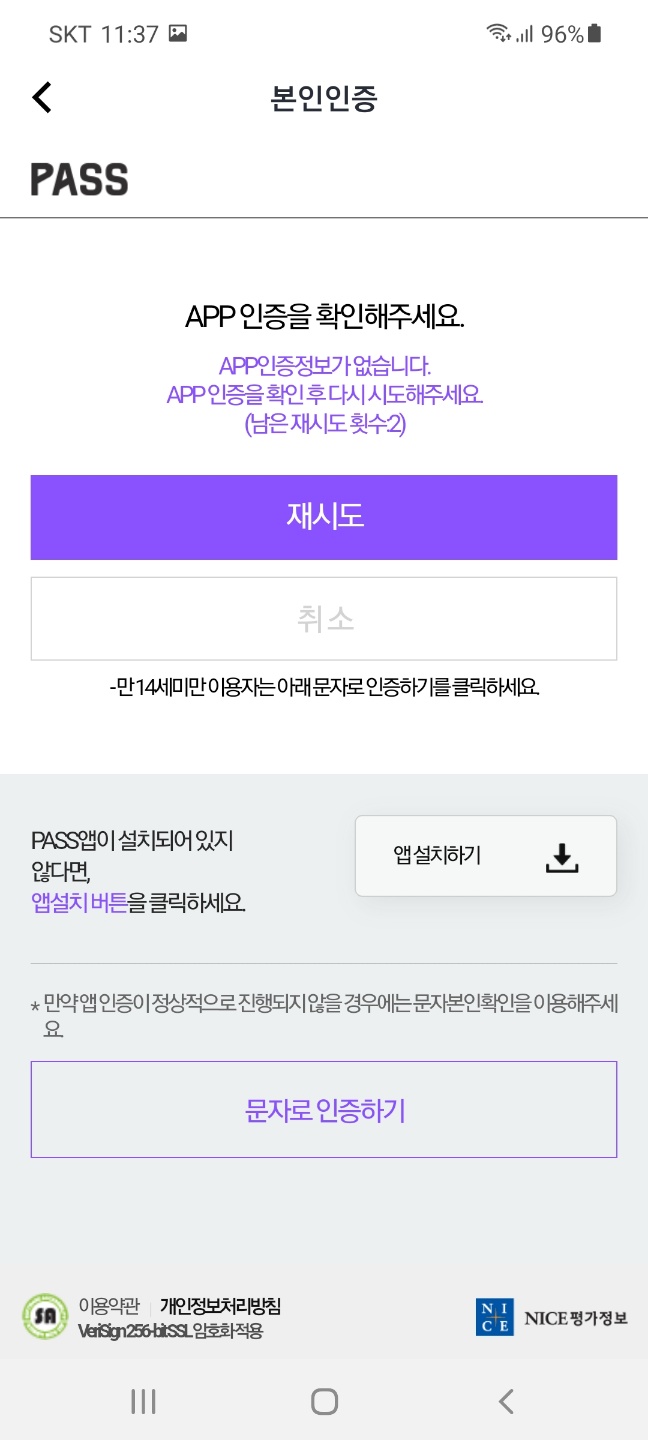
13. 이름 주민등록 번호 앞 7글자, 보안문자(그림에 적혀있는 숫자 보이는대로 입력하시면 됩니다!)하고 확인 누르시고 조금만 기다리시면 문자로 인증번호가 날라올거예요. 그 숫자를 인증번호 넣는 곳에 넣으시면 됩니다!
14. 혹시라도 이 화면을 보셨으면 아래쪽 '문자로 인증하기'를 눌러서 13으로 넘어가주세요!! 이 화면이 안나오시고 진행이 잘 되셨으면 아래로!!

15. 그러면 이렇게!! 검은칠한 부분에 본인의 성명, 생년월일이 제대로 나오는 지 확인해주세요!! 그 다음 아래 파란글씨 '발급받기'를 누릅니다!!

16. 설명과 생일 정보로 백신 접종 여부를 확인한다는 뜻이에요. 확인 눌러줍니다!

17. 짜잔! 그러면 이렇게 파란색의 증명서를 확인할 수 있습니다!!
노란색은 제가 임의로 그어놓았습니다. 혹시라도 악용할 사람이 있을지도 몰라서요!!
이렇게 완료하시면 나중에는 coov어플만 실행시키면 바로 증명서를 보여줄 수 있답니다!!
*얼마 전에 이모님이 큐브인가 규브인가 뭔가 설치해달라며 집에 오셨거든요. 아, 아는 이모가 아니라 진짜 이모요. 그래서 설치해드렸더니 그 이야기를 듣고 이번에는 어머님이 설치해달라시길래 제가 직접 해드렸는데..
며칠 후 어머님께서 전화가 오셔서는 아시는 분 쿠브 깔고 있는데 진행이 안된다며 어떻게 하는지를 여쭤보시더라구요!!
들어보니까 PASS 인증에서 막히시는 것 같았어요. 확실히 PASS빼고는 다 확인만 누르면 진행이 가능한 것 같은데 PASS를 안 깔고 진행하려니 자꾸 에러가 나신다고...그래서 전화로 알려드린김에!
혹시라도 혼자 시도하실 분들이 계실까 싶어 블로그로 기록 남겨봅니다.
'정보' 카테고리의 다른 글
| 칼럼계의 아이돌 김영민 교수님 정리 (0) | 2021.06.22 |
|---|---|
| 아트박스 3 다이얼 안전 자물쇠 security lock (0) | 2021.06.19 |
| 얀센 접종 후기 - 잔여백신 기록 겸 쓰는 후기 (0) | 2021.06.18 |
| 잔여백신 도전하는 방법 알려드립니다!! (0) | 2021.06.17 |
| 네이버 블챌 오늘일기가 뭐냐고요? 무슨 일이있었는지 알려드립니다! (0) | 2021.06.06 |